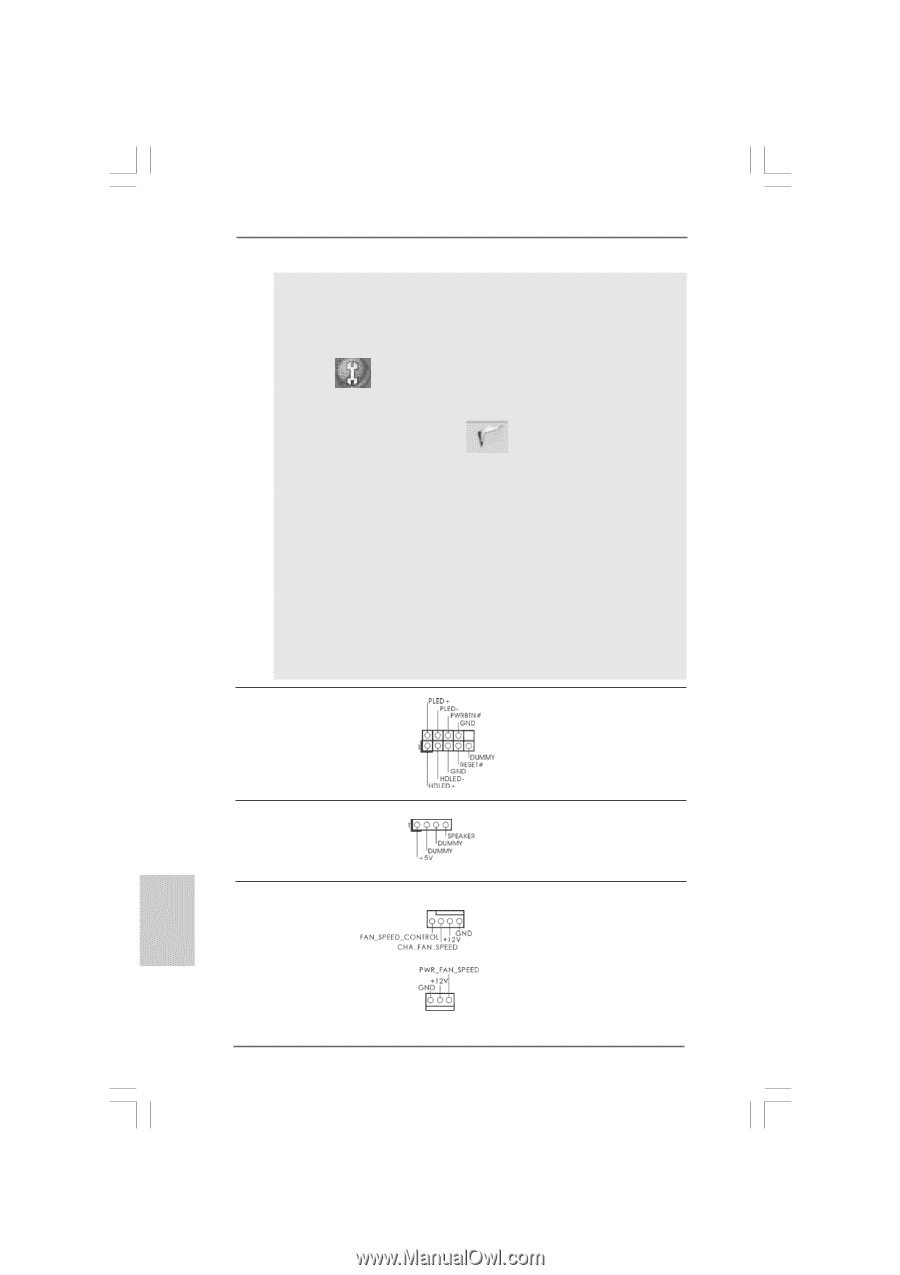ASRock H55M/USB3 R2.0 Quick Installation Guide - Page 62
cet en-tête.
 |
View all ASRock H55M/USB3 R2.0 manuals
Add to My Manuals
Save this manual to your list of manuals |
Page 62 highlights
F. Entrer dans le système Windows. Cliquer sur l'icône sur la barre de tâches dans le coin inférieur droite pour entrer dans le Gestionnaire audio Realtek HD. Pour Windows® XP / XP 64-bit OS: Cliquer sur « E/S audio», sélectionner « Paramètres du connecteur » , choisir « Désactiver la détection de la prise du panneau de commande » et sauvegarder les changements en cliquant sur « OK ». Pour Windows® 7 / 7 64-bit / VistaTM / VistaTM 64-bit OS: Cliquer droit "Fichier" icone , selectionner" la detection incapable de jack de panel d'avant " et sauvegarder le changement par cliquer"ok". G. Pour activer le mic. Pour Windows® XP / XP 64-bit OS: Veuillez sélectionner "Front Mic" ( Mic. Avant) comme le dispositif d'enregistrement par défaut. Si vous voulez entendre votre voix à travers le mic. avant veuillez désactiver l'icône «Silence» dans "Front Mic" ( Mic. Avant) de la portion "Playback" (Lecture). Pour Windows® 7 / 7 64-bit / VistaTM / VistaTM 64-bit OS: Allez à l'onglet «Front Mic» ( Mic. Avant) dans le panneau de commandes Realtek. Cliquez sur «Configurer le dispositif par défaut» pour faire du Mic Avant le dispositif d'enregistrement par défaut. En-tête du panneau système (PANEL1 br.9) (voir p.2 No. 17) Cet en-tête permet d'utiliser plusieurs fonctions du panneau système frontal. Français En-tête du haut-parleur de châssis (SPEAKER1 br. 4) (voir p.2 No. 21) Connecteur pour châssis et ventilateur (CHA_FAN1 br. 4) (voir p.2 No. 22) (PWR_FAN1 br. 3) (voir p.2 No. 4) Veuillez connecter le haut-parleur de châssis sur cet en-tête. Branchez les câbles du ventilateur aux connecteurs pour ventilateur et faites correspondre le fil noir à la broche de terre. 62 ASRock H55M/USB3 Motherboard